馬券シミュレーションを何度も繰り返して「この条件は儲かる!」と思ったら、その条件を自動投票画面に追加します。
そうすることで、設定した条件を自動で投票させることができます。
年に数回しか起きないような条件でも登録さえしておけば見逃すことはありません。
ポイントをいくつかご説明します。
馬券シミュレーション画面と似ていますのでそちらも併せてお読みください。
自動投票画面はレース条件、賭式、父の成績など、画面上部で各条件を入力し、「新規追加」ボタンを押すと条件が追加されます。
「上書き」ボタンを押すと現在選択されている条件が画面の条件で上書きされます。
・レース抽出条件(赤の枠)
自動投票したいレースの条件を設定します。
・賭式、オッズ、集計方法の選択(緑の枠)
※集計方法については出馬表の説明を参照してください。
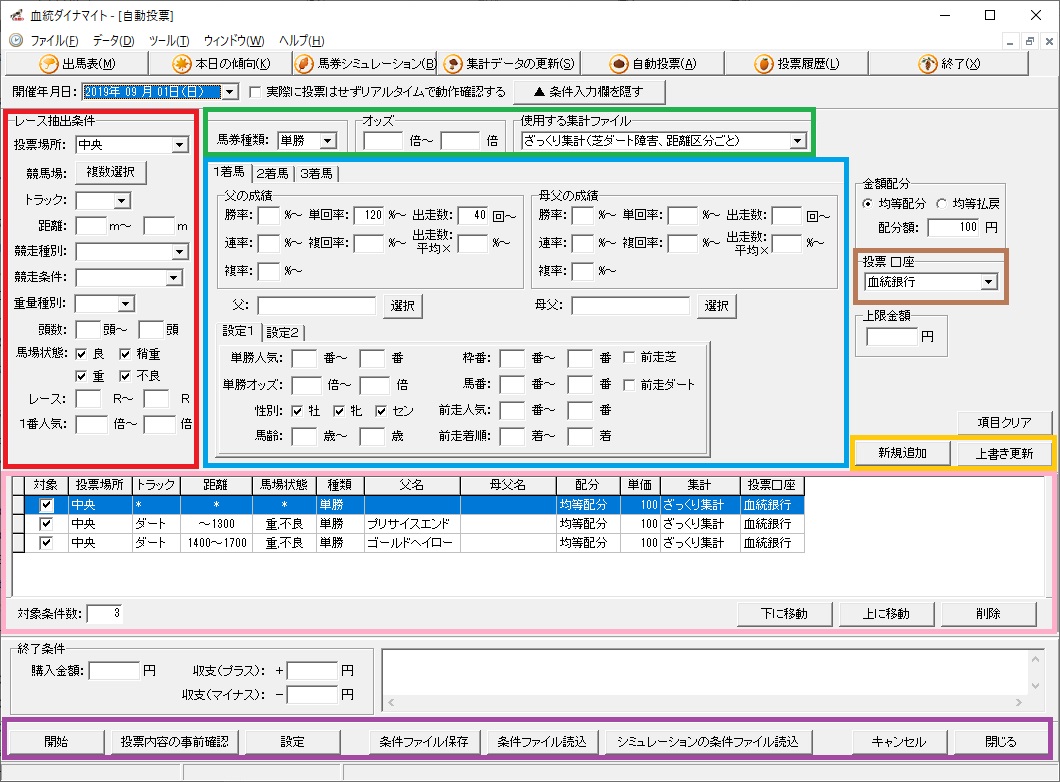
・父や母父の成績、馬の条件(青の枠)
父や母父の成績、馬の条件を設定します。
JRA-VANから提供されているデータマイニングの条件は「設定2」のタブから設定できます。
父名や母父名を入力してもOKですが、選択機能もついています。
1着馬、2着馬、3着馬とタブがありますが、
これは単勝、複勝の場合は1着馬を使用。
馬連、ワイド、馬単の場合は1着馬と2着馬を使用。
3連複、3連単の場合は、1~3着馬を使用します。
・条件の「新規追加」、「上書き」(オレンジの枠)
画面上部で各条件を設定したあと、その条件を新規に登録したいときは「新規追加」ボタンを押してください。
追加すると条件が下に追加されます(黄緑の枠)
条件を追加するのではなく、現在選択されている条件の内容を更新したいときは「上書き」ボタンを押してください。
サンプルの画像では条件が3つ設定されている状態です。
・各種ボタン(紫の枠)
「開始」ボタン
設定されている条件で自動投票を開始します。
「投票内容の事前確認」ボタン
設定されている条件と、「このボタンを押した時点のデータ」で、どのような買い目が買われるか事前に確認することができます。
「このボタンを押した時点のデータ」とは、例えば条件に単勝人気や単勝オッズなどがありますがこれらは刻々と変わりますよね。
そういった条件を指定している場合は、ボタンを押すタイミングで結果は変わってきます。
ついでに「実際に投票はせずリアルタイムで動作確認する」チェックについて
画面上部にあるこの機能も設定されている条件で、どのような買い目になるか確認することができます。
使い方は、チェックをして「開始」ボタンを押すだけです。
「投票内容の事前確認」との違いは、ボタンを押しても処理の開始時刻(発走時刻のn分前)になるまでは確認結果が表示されません。
例えば朝10時前に設定した場合、設定した条件が終わるまで数時間処理は続きます。
自動投票を初めて使う前や、条件を大きく変えたときなどお使いください。
・投票口座(茶色の枠)
投票時の口座を選択します。
初めての場合は、メニューの「ツール」→「IPAT認証コード設定」から設定してください。
・さいごに
初めて使う場合や条件を大きく変えたときは、「実際に投票はせずリアルタイムで動作確認する」や「投票内容の事前確認」でよく動きを確認してからお使いください。
